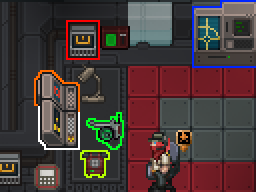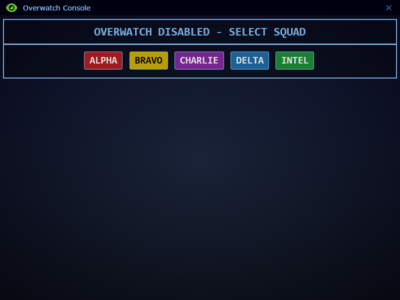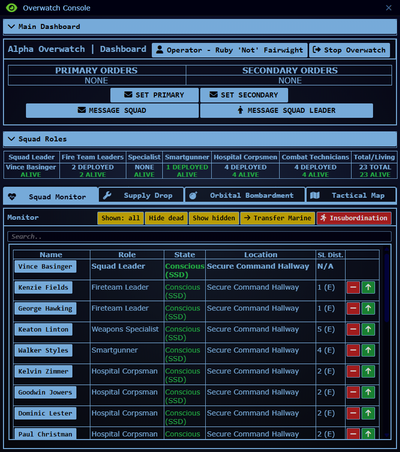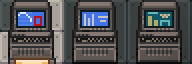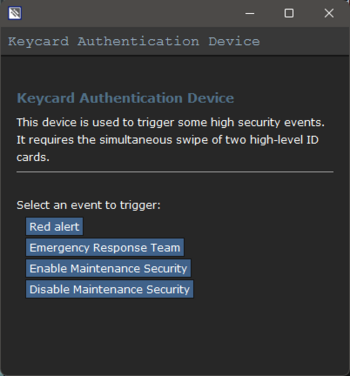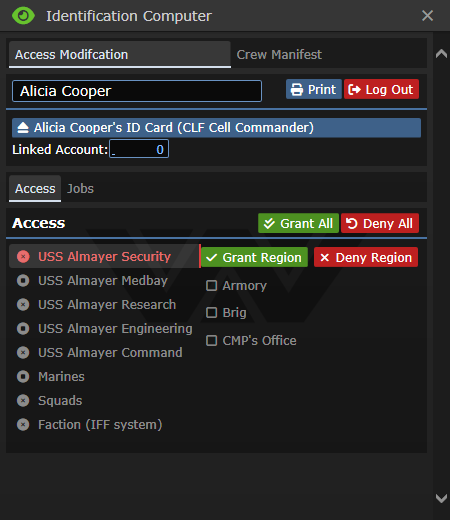Штаб-Офицер: различия между версиями
imported>MistChristmas |
Nemesis (обсуждение | вклад) мНет описания правки |
||
| (не показано 9 промежуточных версий 2 участников) | |||
| Строка 2: | Строка 2: | ||
|headerbgcolor = darkblue | |headerbgcolor = darkblue | ||
|headerfontcolor = white | |headerfontcolor = white | ||
|stafftype = | |stafftype = КОМАНДОВАНИЕ | ||
|img = BridgeOfficer.png | |img = BridgeOfficer.png | ||
|jobtitle = Staff Officer | |jobtitle = Штаб-Офицер [[File:Staff Officer icon.png]] | ||
|difficulty = | |difficulty = Средняя | ||
|superior = [[Командующий Офицер]], [[Исполнительный Офицер]] | |||
|superior = [[ | |rank = Лейтенант | ||
| | |duties = Контролируйте назначенный вам отряд, помогайте Командующему Офицеру. | ||
|duties = | |guides = [[Морское право|Военный Закон]] | ||
|guides = [[ | |unlock = Отсутствуют | ||
|description = | |description = Ваша задача — следить за Морпехами, укомплектовывать командование и слушать старших офицеров. Вы отвечаете за логистику и систему наблюдения. Вы следующие по цепочке командования после других подходящих старших офицеров. | ||
}} | }} | ||
= Описание = | |||
'''Штабные Офицеры (ШО)''' находятся шестыми по цепи командования после '''[[Офицер Поддержки|Офицера Поддержки]]''' '''(АСО)''', '''[[Шеф Военной Полиции|Шефа Военной Полиции]]''' '''(КМП)''' и '''[[Главрач|Главврача]]''' '''(СМО)'''. Несмотря на то что вы находитесь шестым по порядку обычно командование операцией все еще перейдет к вам если нету '''[[Командующий Офицер|КО]]''', '''[[Исполнительный Офицер|ХО]]''' или '''[[Офицер Поддержки|АСО]]''', так как главы других отделов уже сильно заняты управлением своего отдела ('''Это не дает вам статус Командира или Дежурного Офицера'''). Основная задача ШО это поддержка морпехов с использованием '''консоли наблюдения''' и установления коммуникаций между морпехами и экипажем корабля для эффективной работы на благо операции. Вот некоторые примеры такой коммуникации: передача информации медотсеку о скором прибытии большого количества раненных, передача информации в отдел снабжения о необходимых припасах и какому отряду они нужны. Консоль наблюдения очень важный и полезный инструмент в руках ШО и его использование обязательно на данной роли. Если вам нравится знать всю ситуацию операции то эта роль для вас, но рекомендуется иметь знание карт чтобы составлять хорошие планы действий. | |||
''' | '''Знаки хорошего ШО:''' | ||
* | * Знание карты. | ||
* | * Постоянно общается с своим отрядом. | ||
* | * Общается и координирует отряды с другими ШО и экипажем корабля. | ||
* | * Поддерживает взаимопонимание с своим [[Командир Отряда|Командиром Отрядом]]. | ||
* | * Связывается с другими ШО в случае необходимой срочной поддержки от других отрядов. | ||
'''Заметка: Будучи штаб-офицером у вас расширенные полномочия по поводу отдачи приказов своему отряду, поэтому если того требует ситуация вы можете отдать приказ без запроса разрешения Командующего Офицера, но в случае если дела из-за этого пойдут очень плохо вся ответственность падет на вас.''' | |||
== Зона Штаб-Офицеров == | |||
Именно тут вы будете находится большую часть раунда координируя вместе с другими членами командования и наземными силами. Здесь есть 4 места с консолью наблюдения по одной на каждый отряд которые обозначены своими сигнатурными цветами. Весь командный состав находится довольно близко к друг другу и можно будет передавать информацию без использования рации. | |||
== | * Если в КИК будет нехватка энергии то все консоли будут отключены, поэтому будьте готовы сразу вызывать техников на решение этой проблемы, но в случае если никого не будет у вас достаточно навыка решить проблему самому. | ||
* | |||
[[File:Staff_Officer_Area.png]] | [[File:Staff_Officer_Area.png]] | ||
{| class="wikitable" | {| class="wikitable" | ||
! width=120| | ! width=120 |Объект: | ||
! width=100 | | ! width=100 |Выделенный цвет: | ||
! | ! Описание: | ||
|- | |- | ||
|[[File:Security_Camera_Console.png|64px]]<br>''' | |[[File:Security_Camera_Console.png|64px]] <br>'''Консоль с камерами''' | ||
| | | Оранжевый | ||
| | | Консоль камер позволяющая просматривать весь Алмаер, челноки и прочую наземную технику. Полезно для поиска сбежавших заключенных или вторгнувшихся ксеноморфов. | ||
|- | |- | ||
| [[File:Overwatch_Console.png|64px]]<br>''' | |[[File:Overwatch_Console.png|64px]] <br>'''Консоль <br> наблюдения''' | ||
| | | Белый | ||
| | | '''Консоль наблюдения позволяет пользователю:''' | ||
* | * Выбрать отряд для наблюдения. | ||
* | * Отправлять сообщения всему отряду. | ||
* | * Выставить основную и дополнительную задачи. | ||
* | * Навести и выстрелить из орбитальной пушки. | ||
* | * Отправлять ящики из снабжения по указанным координатам. | ||
* | * Просматривать камеры бойцов и их статус здоровья. | ||
* | * Повышать бойцов до Командира Отряда. | ||
|- | |- | ||
| [[File:Wall_Intercomms.png]]<br>''' | |[[File:Wall_Intercomms.png]] <br>'''Настенный интерком''' | ||
| | | Красный | ||
| | | Интерком позволяющий говорить в общую частоту Алмаера. Полезно в случае потери связи на судне. | ||
|- | |- | ||
| [[File:CMP_II.png]]<br>''' | |[[File:CMP_II.png]] <br>'''Консоль контроля технологий''' | ||
| | | Синий | ||
| | | Позволяет пользователю тратить очки разведки на изучение технологий. | ||
|- | |- | ||
| [[File:MedicHud.png]]<br>''' | |[[File:MedicHud.png]] <br>'''МедХуд''' | ||
| | |Зеленый | ||
| | |Медхуд позволяет видеть состояние здоровья людей через камеры или в прямой видимости. | ||
|- | |- | ||
| [[File:Telephone.png]]<br>''' | |[[File:Telephone.png]] <br>'''Телефон''' | ||
| | |Желтый | ||
| | |Позволяет установить связь в случае если телекоммуникации на планете не настроены. Также может принимать звонки. | ||
|} | |} | ||
= | = Консоль Наблюдения = | ||
{| class="wikitable" | {| class="wikitable" | ||
! | ! Меню консоли: | ||
! | ! Как использовать: | ||
|- | |- | ||
|[[File:OW_Selecting_your_squad.png|left|400px]] | |[[File:OW_Selecting_your_squad.png|left|400px]] | ||
| | |Кликните на отряд за которым вы хотите наблюдать через консоль. Следует в самом начале определится с другими ШО кто какой возьмёт отряд или попросите ваших командующих решить все за вас. | ||
|- | |- | ||
|[[File:OW_Console_Window.png|400px]] | |[[File:OW_Console_Window.png|400px]] | ||
| Строка 84: | Строка 80: | ||
<small> | <small> | ||
{| class="wikitable" | {| class="wikitable" | ||
|+ style="text-align:center;"|''' | |+ style="text-align:center;"|'''Основной интерфейс:''' | ||
| | | | ||
===== | |||
===== Панель управления ===== | |||
'''Operator:''' | '''Operator:''' | ||
* ''' | * '''Имя оператора''' - Кликнув по имени оператора консоли вы можете поменяться местами и занять командование другим отрядом. | ||
* ''' | * '''Остановить наблюдение''' - Кликнув по кнопке вы отказываетесь от наблюдения за отрядом и деавторизоваетесь из консоли. | ||
'''Задачи:''' | |||
* ''' | * '''Напомнить''' - Позволяет вам показать текущую задачу на экранах бойцов. | ||
* '''Выставить''' - Позволяет выставить основную и второстепенную задачу для отряда. | |||
'''Сообщение:''' | |||
''' | * '''Сообщение отряду''' - Позволяет отправить сообщение всему отряду. | ||
* ''' | * '''Сообщение Командиру Отряда''' - Позволяет отправить сообщение только командиру отряда. | ||
* ''' | |||
===== Роли отряда ===== | |||
* '''Информационная панель''' - Выдает информацию о текущем командире отряда, сколько всего разных специалистов в отряде, количество бойцов которые десантировались и сколько из них живо, а также позволяет увидеть специализацию военного специалиста. | |||
* ''' | |||
''' | ===== Отслеживание отряда ===== | ||
* ''' | '''Информация:''' | ||
* ''' | * '''Имя морпеха''' - Если у морпеха есть шлем или нагрудная камера то кликнув по имени вы сможете посмотреть что происходит от его лица. | ||
* ''' | * '''Роль морпеха''' - Показывает кем является морпех. | ||
* ''' | * '''Статус морпеха''' - Показывает статусы В сознании/Без сознания/Мертвый и находятся ли они в ССД. | ||
* '''Локация морпеха''' - Показывает где именно находится морпех вне зависимости на планете или корабле. | |||
* '''Дистанция''' - Показывает дистанцию и направление до назначенного командира отряда. | |||
'''Действия:''' | |||
* '''Красный минус''' - Скрывает морпеха с глаз в скрытый фильтр. | |||
* '''Зеленая стрелка''' - Назначает данного морпеха командиром отряда. | |||
'''Фильтры:''' | |||
* '''Показать:Всех/Показать:На борту/Показать:На поверхности''' - Фильтрует морпехов в зависимости от их локации. Полезно если вы хотите чтобы вам показывало только тех морпехов которые высадились в зону операции. | |||
* '''Показать мертвых/Спрятать мертвых''' - Фильтрует морпехов в зависимости от того мертвы ли они. | |||
* '''Показать скрытых/Спрятать скрытыэ''' - Фильтрует морпехов в зависимости от того скрыли ли вы их до этого в этот самый фильтр. | |||
* '''Поисковая строка''' - Фильтрует морпехов по написанному имени. Для того чтобы сбросить нажмите на Х. | |||
''' | '''Прочие действия:''' | ||
* ''' | * '''Неподчинение''' - Открывает меню с списком всех морпехов этого отряда и позволяет выделить морпеха как нарушившего субординацию тем самым объявив его в розыск для военной полиции. | ||
* '''Перевести''' - Открывает меню с списком всех морпехов этого отряда и позволяет переместить морпеха в другой отряд. | |||
===== Орбитальный контроль ===== | |||
*'''Контроль сброса припасов''' - Позволяет сбрасывать ящики с припасами, которые заранее были загружены отделом снабжения. | |||
===== | *'''Контроль орбитальной пушки''' - Позволяет выстрелить орбитальной пушкой Алмаера. | ||
*''' | ===== Тактическая карта ===== | ||
* '''Тактическая карта''' - Позволяет увидеть карту которая обновляется в реальном времени и показывает всех морпехов. Также позволяет рисовать боевые планы на самой карте с последующим обновлением для показа морпехам на фронте. | |||
*''' | |||
===== | |||
* ''' | |||
</small> | </small> | ||
|} | |} | ||
|} | |} | ||
= | = Коммуникация = | ||
Самая важная работа для ШО это наладить общаться! КО должен передавать приказы для ШО, а ШО уже передавать их СЛ'у или сразу всему отряду. СЛ'ы должны передавать всю информацию своему ШО, а они в свою очередь КО. Очень важно чтобы отряды взаимодействовали друг с другом поэтому стоит постоянно говорить с другими ШО для составления плана действий на случай если ваши командующие не сделали таков. Также стоит помнить что взаимопонимание СЛ'а и ШО является ключом к хорошей коммуникации и пониманию ситуации по операции. Помните что у вас в отряде могут быть как и боевые ветераны так и новоиспечённые бойцы с учебки. Хороший ШО всегда держит связь с своими морпехами и если что передает запросы об поддержке по нужным каналам связи (узнать о доступных каналах связи и как в них говорить можно кликнув по наушнику). | |||
= Тактическая карта = | |||
= | |||
{| class="wikitable" | {| class="wikitable" | ||
! | ! Объект: | ||
! | ! Описание: | ||
|- | |- | ||
| [[File:Map_table.png]] | | [[File:Map_table.png]] | ||
''' | '''Карта на столе''' | ||
| | | Осмотрев карту на столе (через шифт+клик) откроется тактическая миникарта зоны операции в которой будут отображаться все морпехи и прочий персонал ККМП. | ||
''' | '''Заметка''': Тактическая карта также может быть открыта через [[File:Communications_console.png]] '''консоль коммуникаций''' и[[File:Overwatch_Console.png|50px]] '''консоль наблюдения'''. | ||
|} | |} | ||
== | == Сброс Припасов и Орбитальная Бомбардировка == | ||
Командиры Отрядов и Командиры Боевых Групп начинают игру с лазерными целеуказателями которые можно использовать для наводки КАС'а, а также получения координат. Координаты в свою очередь можно использовать для наводки миномета или передачи в штаб дабы запросить припасы или орбитальную бомбардировку. | |||
=== Сброс Припасов === | |||
== | |||
[[File:Supply_Drop_Ready.png|thumb]] | [[File:Supply_Drop_Ready.png|thumb]] | ||
# | # Получите координаты от любого человека с лазерным целеуказателем или дальномером. | ||
# | # Вбейте координаты в консоль. | ||
# | # Запросите чтобы снабженцы положили ящик с необходимыми припасами на платформу сброса. Как только они загрузят ящик то в консоли наблюдения '''статус платформы запуска загорится зеленым и будет написано что все готово'''. | ||
# | # Запускайте ящик по координатам. | ||
# | # Ящик отправляется на землю и все готово, но в случае если координаты которые вы получили находятся под крышей или землей ящик не отправится. | ||
* | * Сброс с такой большой высоты может пробить стеклянный потолок (чтобы понять тип потолка достаточно нажать шифт+клик по местности и прочитать). | ||
* | * После каждого запуска придется ждать пять минут до возможности повторного запуска. | ||
=== | === Орбитальная Бомбардировка === | ||
[[File:Orbital_Bombardment_ready.png|thumb]] | [[File:Orbital_Bombardment_ready.png|thumb]] | ||
[[File:Ob_blast.png|thumb]] | [[File:Ob_blast.png|thumb]] | ||
# | # Командир Отряда или любой другой человек с возможностью добыть координаты передает вам запрос с отправкой ОБ. o | ||
# | # Уточните информацию куда именно отправляется ОБ и предупредите всех морпехов заранее о месте которая подвергнется обстрелу. | ||
# | # Введите координаты в консоль | ||
# | # Запросите дополнительное подтверждение на ОБ от того кто вас наводит. Также имеет смысл сначала запросить разрешение на выстрел у командира операции. | ||
# | # Дайте объявление что ОБ было запущено и назовите еще раз куда оно летит. | ||
* | * Орбитальные бомбардировки могут пробивать все виды потолков кроме очень глубоких пещер и крепкой смолы (чтобы понять тип потолка достаточно нажать шифт+клик по местности и прочитать). | ||
{| class="wikitable" | {| class="wikitable" | ||
|+ style="text-align:left;"|''' | |+ style="text-align:left;"|'''Oрбитальные снаряды:''' | ||
! | !Тип снаряда: | ||
! | !Описание снаряда: | ||
! | !Радиус поражения: | ||
|- | |- | ||
|[[File:HE_Orbital_Warhead.png]] | |[[File:HE_Orbital_Warhead.png]] | ||
''' | '''Фугасный''' | ||
| | | По приземлению выдает очень сильный взрыв в большом радиусе. | ||
|18 | |18 метров | ||
|- | |- | ||
|[[File:Incendiary_Orbital_Warhead.png]] | |[[File:Incendiary_Orbital_Warhead.png]] | ||
''' | '''Напалмовый''' | ||
| | | По приземлению распыляет синий напалм в большом радиусе. | ||
| 18 | | 18 метров | ||
|- | |- | ||
|[[File:Cluster_Orbital_Warhead.png]] | |[[File:Cluster_Orbital_Warhead.png]] | ||
''' | '''Кластерный''' | ||
| | | По приземлению раскидывает 6 кластерных зарядов в секунду и длится 30 секунд покрывая указанный радиус. | ||
| 12 | | 12 метров | ||
|} | |} | ||
После выстрела будет небольшая задержка после чего снаряд попадет в указанную цель лишь с небольшим отклонением. Рекомендуется тщательно проверить не находятся морпехи в радиусе точки с которой брали координаты. После каждого выстрела будет таймер в 500 секунд до возможности выстрелить снова, но зарядку можно произовести уже после 250 секунд. | |||
---- | ---- | ||
== | == Высадка в место проведения операции == | ||
В случае если вы высаживаетесь на операцию запомните что вам не следует вести себя как обычный морпех. Вы находитесь там как командир поэтому поддерживайте морпехов своими приказами и информируйте оставшихся наверху о ситуации на фронте. | |||
Помните о важности вашей жизни и оставьте убийства вражеских сил обычным морпехам. | |||
Штаб-Офицерам нужно получить разрешение Командира для высадки. | |||
= Список систем КИК = | |||
== Место КО/ХО == | |||
= | |||
== | |||
<gallery widths="500px" heights="500px" perrow="0"> | <gallery widths="500px" heights="500px" perrow="0"> | ||
File:CIC_consoles.png | File:CIC_consoles.png | ||
</gallery> | </gallery> | ||
{| class="wikitable" | {| class="wikitable" | ||
! width=120| | ! width=120 |Объект: | ||
! width=100 | | ! width=100 |Выделенный цвет и номер: | ||
! | ! Описание: | ||
|- | |- | ||
| [[File:Dropship_console.png]] | | [[File:Dropship_console.png]] | ||
''' | '''Консоль управления челноками''' | ||
| | | Белый - 1 | ||
| | | Позволяет дистанционно управлять обеими челноками. | ||
|- | |- | ||
|- | |- | ||
| [[File:Communications_console.png]] | | [[File:Communications_console.png]] | ||
''' | '''Консоль контроля операции''' | ||
| | | Желтый - 2 | ||
| | | Позволяет вам делать объявления для морпехов на земле и просматривать тактическую карту. Также дает возможность создать отряд Эхо. | ||
<center>[[File:Groundside_operation_console_ui.png]]</center> | <center>[[File:Groundside_operation_console_ui.png]]</center> | ||
|- | |- | ||
| [[File:Communications_console.png]] | | [[File:Communications_console.png]] | ||
''' | '''Консоль контроля Алмаера''' | ||
| | | Розовый - 3 | ||
| ''' | | '''Будучи Штаб-Офицером у вас ограниченный доступ к этой консоли''', но не бойтесь запрашивать у вышестоящих вызов ЕРТ или объявление всем находящимся на Алмаере. | ||
<center>[[File:Almayer_control_console_ui.png]]</center> | <center>[[File:Almayer_control_console_ui.png]]</center> | ||
|- | |- | ||
| [[File:Security_Cameras.png]] | | [[File:Security_Cameras.png]] | ||
''' | '''Консоль контроля камер''' | ||
| | | Бирюзовый - 4 | ||
| | | Полезно для поиска не приглашенных гостей или сбежавших заключенных. | ||
|- | |- | ||
| [[File:CIC_lockdowns.png]] | | [[File:CIC_lockdowns.png]] | ||
''' | '''Кнопки изоляции''' | ||
| | | Красный - 5 | ||
| | | | ||
''' | '''Сверху вниз за что отвечают кнопки: | ||
* | *Изоляция КИК | ||
* | *Изоляция ангара | ||
* | *Изоляция оружейной | ||
''' | '''Будучи Штаб-Офицером у вас нет доступа к этим кнопкам''' | ||
|- | |- | ||
| [[File:Telephone.png]]<br>'''CIC Telephone''' | | [[File:Telephone.png]]<br>'''CIC Telephone''' | ||
| | | Оранжевый - 6 | ||
| | | Позволяет получать звонки и звонить другим вне зависимости на судне они или нет. | ||
|- | |- | ||
| [[File:Crew Monitoring Console.png]] | | [[File:Crew Monitoring Console.png]] | ||
''' | ''' Консоль мониторинга персонала''' | ||
| | | Зеленый - 7 | ||
| | | Используется для просмотра статуса здоровья и локации экипажа вне зависимости на судне они или нет. | ||
|} | |} | ||
== | == Прочие консоли == | ||
[[File:CIC_medical_consoles.png|300px]] | [[File:CIC_medical_consoles.png|300px]] | ||
* | * Консоль мониторинга персонала. Используется для просмотра статуса здоровья и локации экипажа вне зависимости на судне они или нет. | ||
* | * Медицинская база данных. Дает доступ к медицинским записям морпехов. | ||
* | * Консоль заказа снабжения. Дает доступ к заказу снаряжения из системы ASRS. | ||
== | == Смена уровня угрозы == | ||
* [[File:Keycard_Authentication_Device.png]] | * [[File:Keycard_Authentication_Device.png]] Система идентификации картой - Позволяет сменить уровень угрозы на судне до красного кода. Требуется две карты высокого уровня допуска для смены, а также открывает возможность активировать протоколы эвакуации. | ||
[[File:Keycard_Authentication_Device_interface.png|350px]] | [[File:Keycard_Authentication_Device_interface.png|350px]] | ||
== | == Консоли смены идентификации == | ||
[[File:Id_consloses.png|thumb]] | [[File:Id_consloses.png|thumb]] Иногда вам придется сменить доступы на карточках других людей или определить их в другой отряд. Для этого используются данные консоли: | ||
* ''' | * '''Консоль распределения отрядов'''. Используется для смены отряда другому человеку. Чтобы это сделать нужно схватить человека и проанализировать его нажав на консоль. После этого вы сможете изменить отряд человека пока его карта находится в консоли. | ||
* ''' | * '''Консоль идентификации'''. Консоль для программирования доступов на идентификационных картах. | ||
{| border="1" class="mw-collapsible mw-collapsed" | {| border="1" class="mw-collapsible mw-collapsed" | ||
|+ style="text-align:left;"|''' | |+ style="text-align:left;"|'''Как использовать Консоль Идентификации''' | ||
| | | | ||
[[File:Identification_computer_interface.png]] | [[File:Identification_computer_interface.png]] | ||
# | # Возьмите карту которую вы хотите модифицировать и засуньте в консоль. | ||
# | # После этого возьмите свою карту и поместите ее в разъем для логина. | ||
# | # Либо назначьте доступ вручную, либо выдайте уже существующий шаблон должности. | ||
# | # Убедитесь что в карту установлена система IFF. | ||
# | # Вытащите обе карты используя кнопки сверху. | ||
|} | |} | ||
= | = Способности: Приказы = | ||
{{Issue-Orders}} | |||
{ | |||
{{M540-B ARC}} | {{M540-B ARC}} | ||
= | = Древо технологий = | ||
Вы можете получить доступ к древу технологий через консоли в КИК'е которые находятся возле консолей наблюдения. | |||
{| style="border: 2px solid black; width:60%" | {| style="border: 2px solid black; width:60%" | ||
! style="background-color:#84987A;"|''' | ! style="background-color:#84987A;"|'''Технология:''' | ||
! style="background-color:#84987A;"|''' | ! style="background-color:#84987A;"|'''Описание:''' | ||
! style="background-color:#84987A;"|''' | ! style="background-color:#84987A;"|'''Цена:''' | ||
|- | |- | ||
|style="width:125px; border: 2px solid black; border-bottom: 2px solid black; padding: 5px;" |[[File:Tech tier1.png]] | |style="width:125px; border: 2px solid black; border-bottom: 2px solid black; padding: 5px;" |[[File:Tech tier1.png]] | ||
[[#Tech Tier 1|''' | [[#Tech Tier 1|'''Технологии первого уровня''']] | ||
|style="border: 2px solid black; border-bottom: 2px solid black; padding: 5px;" | | |style="border: 2px solid black; border-bottom: 2px solid black; padding: 5px;" |Открывает первый уровень технологий. Первый уровень открывает доступ к: увеличению очков фабрикатора челноков, увеличение бюджета отдела снабжения и заказ АРК. | ||
|style="border: 2px solid black; border-bottom: 2px solid black; padding: 5px;" | ''' | |style="border: 2px solid black; border-bottom: 2px solid black; padding: 5px;" | '''Бесплатно (единичная покупка)''' | ||
|- | |- | ||
|style="width:125px; border: 2px solid black; border-bottom: 2px solid black; padding: 5px;" |[[File:Tech tier1 dropship.png]] | |style="width:125px; border: 2px solid black; border-bottom: 2px solid black; padding: 5px;" |[[File:Tech tier1 dropship.png]] | ||
[[#Dropship Budget Increase|''' | [[#Dropship Budget Increase|'''Увеличение бюджета для челноков''']] | ||
|style="border: 2px solid black; border-bottom: 2px solid black; padding: 5px;" | | |style="border: 2px solid black; border-bottom: 2px solid black; padding: 5px;" |Дает 2500 очков для фабрикатора челноков. Чтобы увидеть что могут создать с этими очками [[Pilot_Officer#Dropship_Part_Fabricator|смотрите страницу пилота]]. | ||
|style="border: 2px solid black; border-bottom: 2px solid black; padding: 5px;" | '''12 (+1 | |style="border: 2px solid black; border-bottom: 2px solid black; padding: 5px;" | '''12 (+1 за каждую покупку)''' | ||
|- | |- | ||
|style="width:125px; border: 2px solid black; border-bottom: 4px solid black; padding: 5px;" |[[File:Tech tier1 dropship.png]] | |style="width:125px; border: 2px solid black; border-bottom: 4px solid black; padding: 5px;" |[[File:Tech tier1 dropship.png]] | ||
[[#Requisitions Budget Increase|''' | [[#Requisitions Budget Increase|'''Увеличение бюджета для снабжения''']] | ||
|style="border: 2px solid black; border-bottom: 4px solid black; padding: 5px;" | | |style="border: 2px solid black; border-bottom: 4px solid black; padding: 5px;" |Дает (примерно) 10000 очков за каждых 30 морпехов. Чтобы увидеть что могут купить с этими очками [https://cm-ss13.com/wiki/Requisitions#Supply_Crates|смотрите страницу снабжения]. | ||
|style="border: 2px solid black; border-bottom: 4px solid black; padding: 5px;" | '''15 (+1 | |style="border: 2px solid black; border-bottom: 4px solid black; padding: 5px;" | '''15 (+1 за каждую покупку)''' | ||
|- | |- | ||
|style="width:125px; border: 2px solid black; border-bottom: 2px solid black; padding: 5px;" |[[File:Tech tier1.png]] | |style="width:125px; border: 2px solid black; border-bottom: 2px solid black; padding: 5px;" |[[File:Tech tier1.png]] | ||
[[#ARC Acquisition|''' | [[#ARC Acquisition|'''Приобретение АРК''']] | ||
|style="border: 2px solid black; border-bottom: 2px solid black; padding: 5px;" | | |style="border: 2px solid black; border-bottom: 2px solid black; padding: 5px;" |Доставляет [[#M540-B Armored Recon Carrier|'''M540-B Разведывательный Бронетранспортер''']] в ангар. | ||
|style="border: 2px solid black; border-bottom: 2px solid black; padding: 5px;" | '''5 ( | |style="border: 2px solid black; border-bottom: 2px solid black; padding: 5px;" | '''5 (единичная покупка)''' | ||
|- | |- | ||
|style="width:125px; border: 2px solid black; border-bottom: 2px solid black; padding: 5px;" |[[File:Tech tier2.png]] | |style="width:125px; border: 2px solid black; border-bottom: 2px solid black; padding: 5px;" |[[File:Tech tier2.png]] | ||
[[#Tech Tier 2|''' | [[#Tech Tier 2|'''Технологии второго уровня''']] | ||
|style="border: 2px solid black; border-bottom: 2px solid black; padding: 5px;" | | |style="border: 2px solid black; border-bottom: 2px solid black; padding: 5px;" |Открывает второй уровень технологий. Второй уровень открывает доступ к: заказу дополнительных снарядов для орбитальной пушки. | ||
|style="border: 2px solid black; border-bottom: 2px solid black; padding: 5px;" | '''5 ( | |style="border: 2px solid black; border-bottom: 2px solid black; padding: 5px;" | '''5 (единичная покупка)''' | ||
|- | |- | ||
|style="width:125px; border: 2px solid black; border-bottom: 2px solid black; padding: 5px;" |[[File:Tech tier2 warhead inc.png]] | |style="width:125px; border: 2px solid black; border-bottom: 2px solid black; padding: 5px;" |[[File:Tech tier2 warhead inc.png]] | ||
[[#Additonal OB Projectiles - Incendiary|''' | [[#Additonal OB Projectiles - Incendiary|'''Дополнительный снаряд ОБ - Напалмовый''']] | ||
|style="border: 2px solid black; border-bottom: 2px solid black; padding: 5px;" | | |style="border: 2px solid black; border-bottom: 2px solid black; padding: 5px;" |Отправляет в отдел снабжения напалмовый снаряд для орбитальной пушки. | ||
|style="border: 2px solid black; border-bottom: 2px solid black; padding: 5px;" | '''10 (+2 | |style="border: 2px solid black; border-bottom: 2px solid black; padding: 5px;" | '''10 (+2 за каждую покупку)''' | ||
|- | |- | ||
|style="width:125px; border: 2px solid black; border-bottom: 2px solid black; padding: 5px;" |[[File:Tech tier2 warhead cluster.png]] | |style="width:125px; border: 2px solid black; border-bottom: 2px solid black; padding: 5px;" |[[File:Tech tier2 warhead cluster.png]] | ||
[[#Additonal OB Projectiles - Cluster|''' | [[#Additonal OB Projectiles - Cluster|'''Дополнительный снаряд ОБ - Кластерный''']] | ||
|style="border: 2px solid black; border-bottom: 2px solid black; padding: 5px;" | | |style="border: 2px solid black; border-bottom: 2px solid black; padding: 5px;" |Отправляет в отдел снабжения кластерный снаряд для орбитальной пушки. | ||
|style="border: 2px solid black; border-bottom: 2px solid black; padding: 5px;" | '''10 (+2 | |style="border: 2px solid black; border-bottom: 2px solid black; padding: 5px;" | '''10 (+2 за каждую покупку)''' | ||
|- | |- | ||
|style="width:125px; border: 2px solid black; border-bottom: 2px solid black; padding: 5px;" |[[File:Tech tier2 warhead he.png]] | |style="width:125px; border: 2px solid black; border-bottom: 2px solid black; padding: 5px;" |[[File:Tech tier2 warhead he.png]] | ||
[[#Additonal OB Projectiles - HE|''' | [[#Additonal OB Projectiles - HE|'''Дополнительный снаряд ОБ - Фугасный''']] | ||
|style="border: 2px solid black; border-bottom: 2px solid black; padding: 5px;" | | |style="border: 2px solid black; border-bottom: 2px solid black; padding: 5px;" |Отправляет в отдел снабжения фугасный снаряд для орбитальной пушки. | ||
|style="border: 2px solid black; border-bottom: 2px solid black; padding: 5px;" | '''10 (+2 | |style="border: 2px solid black; border-bottom: 2px solid black; padding: 5px;" | '''10 (+2 за каждую покупку)''' | ||
|- | |- | ||
|style="width:125px; border: 2px solid black; border-bottom: 2px solid black; padding: 5px;" |[[File:Tech Tier3.png]] | |style="width:125px; border: 2px solid black; border-bottom: 2px solid black; padding: 5px;" |[[File:Tech Tier3.png]] | ||
[[#Tech Tier 3|''' | [[#Tech Tier 3|'''Технологии третьего уровня''']] | ||
|style="border: 2px solid black; border-bottom: 2px solid black; padding: 5px;" | | |style="border: 2px solid black; border-bottom: 2px solid black; padding: 5px;" |Открывает третий уровень технологий. Третий уровень открывает доступ к: вызову подкрепления из отряда Фокстрот. | ||
|style="border: 2px solid black; border-bottom: 2px solid black; padding: 5px;" | '''5 ( | |style="border: 2px solid black; border-bottom: 2px solid black; padding: 5px;" | '''5 (единичная покупка)''' | ||
|- | |- | ||
|- | |- | ||
|style="width:125px; border: 2px solid black; border-bottom: 2px solid black; padding: 5px;" |[[File:Cryorines.png]] | |style="width:125px; border: 2px solid black; border-bottom: 2px solid black; padding: 5px;" |[[File:Cryorines.png]] | ||
[[#Wake up Additional Troops|''' | [[#Wake up Additional Troops|'''Пробудить дополнительных морпехов''']] | ||
|style="border: 2px solid black; border-bottom: 2px solid black; padding: 5px;" | | |style="border: 2px solid black; border-bottom: 2px solid black; padding: 5px;" |Пробуждает из криосна больше морпехов для участия в боях. В отряде будет командир отряда, полевые техники, полевые санитары и некоторое количество обычных стрелков. | ||
|style="border: 2px solid black; border-bottom: 2px solid black; padding: 5px;" | '''10 (+5 | |style="border: 2px solid black; border-bottom: 2px solid black; padding: 5px;" | '''10 (+5 за каждую покупку)''' | ||
|- | |- | ||
|} | |||
| | == Ваши навыки == | ||
Чтобы узнать, как работает система навыков, ознакомьтесь с [[Система Навыков|данной страницей]]. | |||
{{MarineSkills | {{MarineSkills | ||
|firearms=1 | |firearms = 1 | ||
|endurance=1 | |endurance = 1 | ||
|engineering=2 | |engineering = 2 | ||
|construction=2 | |construction = 2 | ||
|leadership=2 | |leadership = 2 | ||
|medical=2 | |medical = 2 | ||
|police=1 | |surgery = 1 | ||
|powerloader=1 | |police = 1 | ||
|vehicles= | |powerloader = 1 | ||
|jtac=3 | |vehicles = 2 | ||
|intel=1 | |jtac = 3 | ||
|fireman=1 | |intel = 1 | ||
|fireman = 1 | |||
|overwatch = 1 | |||
}} | }} | ||
== Дополнительные руководства == | |||
* [https://old-forum.cm-ss13.com/showthread.php?5020-Guide-to-the-Staff-Officer-Your-Eyes-in-the-Sky Guide to the Staff Officer: Your Eyes in the Sky] - От naut (03.04.2020) | |||
= | * [https://forum.cm-ss13.com/t/guide-to-the-staff-officer-eyes-in-the-sky/918 Updated guide to the Staff Officer: Your Eyes in the Sky] - От naut (21.03.2023) | ||
* [ | |||
* [https://forum.cm-ss13.com/t/guide-to-the-staff-officer-eyes-in-the-sky/918 Updated guide to the Staff Officer: Your Eyes in the Sky] | |||
Текущая версия от 22:26, 4 июня 2025
 |
Сложность: Средняя Руководители: Командующий Офицер, Исполнительный Офицер Звание: Лейтенант Обязанности: Контролируйте назначенный вам отряд, помогайте Командующему Офицеру. Руководства: Военный Закон Условия для получения: Отсутствуют Описание: Ваша задача — следить за Морпехами, укомплектовывать командование и слушать старших офицеров. Вы отвечаете за логистику и систему наблюдения. Вы следующие по цепочке командования после других подходящих старших офицеров. |__________| |
Описание
Штабные Офицеры (ШО) находятся шестыми по цепи командования после Офицера Поддержки (АСО), Шефа Военной Полиции (КМП) и Главврача (СМО). Несмотря на то что вы находитесь шестым по порядку обычно командование операцией все еще перейдет к вам если нету КО, ХО или АСО, так как главы других отделов уже сильно заняты управлением своего отдела (Это не дает вам статус Командира или Дежурного Офицера). Основная задача ШО это поддержка морпехов с использованием консоли наблюдения и установления коммуникаций между морпехами и экипажем корабля для эффективной работы на благо операции. Вот некоторые примеры такой коммуникации: передача информации медотсеку о скором прибытии большого количества раненных, передача информации в отдел снабжения о необходимых припасах и какому отряду они нужны. Консоль наблюдения очень важный и полезный инструмент в руках ШО и его использование обязательно на данной роли. Если вам нравится знать всю ситуацию операции то эта роль для вас, но рекомендуется иметь знание карт чтобы составлять хорошие планы действий.
Знаки хорошего ШО:
- Знание карты.
- Постоянно общается с своим отрядом.
- Общается и координирует отряды с другими ШО и экипажем корабля.
- Поддерживает взаимопонимание с своим Командиром Отрядом.
- Связывается с другими ШО в случае необходимой срочной поддержки от других отрядов.
Заметка: Будучи штаб-офицером у вас расширенные полномочия по поводу отдачи приказов своему отряду, поэтому если того требует ситуация вы можете отдать приказ без запроса разрешения Командующего Офицера, но в случае если дела из-за этого пойдут очень плохо вся ответственность падет на вас.
Зона Штаб-Офицеров
Именно тут вы будете находится большую часть раунда координируя вместе с другими членами командования и наземными силами. Здесь есть 4 места с консолью наблюдения по одной на каждый отряд которые обозначены своими сигнатурными цветами. Весь командный состав находится довольно близко к друг другу и можно будет передавать информацию без использования рации.
- Если в КИК будет нехватка энергии то все консоли будут отключены, поэтому будьте готовы сразу вызывать техников на решение этой проблемы, но в случае если никого не будет у вас достаточно навыка решить проблему самому.
Консоль Наблюдения
Коммуникация
Самая важная работа для ШО это наладить общаться! КО должен передавать приказы для ШО, а ШО уже передавать их СЛ'у или сразу всему отряду. СЛ'ы должны передавать всю информацию своему ШО, а они в свою очередь КО. Очень важно чтобы отряды взаимодействовали друг с другом поэтому стоит постоянно говорить с другими ШО для составления плана действий на случай если ваши командующие не сделали таков. Также стоит помнить что взаимопонимание СЛ'а и ШО является ключом к хорошей коммуникации и пониманию ситуации по операции. Помните что у вас в отряде могут быть как и боевые ветераны так и новоиспечённые бойцы с учебки. Хороший ШО всегда держит связь с своими морпехами и если что передает запросы об поддержке по нужным каналам связи (узнать о доступных каналах связи и как в них говорить можно кликнув по наушнику).
Тактическая карта
| Объект: | Описание: |
|---|---|

Карта на столе |
Осмотрев карту на столе (через шифт+клик) откроется тактическая миникарта зоны операции в которой будут отображаться все морпехи и прочий персонал ККМП.
|
Сброс Припасов и Орбитальная Бомбардировка
Командиры Отрядов и Командиры Боевых Групп начинают игру с лазерными целеуказателями которые можно использовать для наводки КАС'а, а также получения координат. Координаты в свою очередь можно использовать для наводки миномета или передачи в штаб дабы запросить припасы или орбитальную бомбардировку.
Сброс Припасов
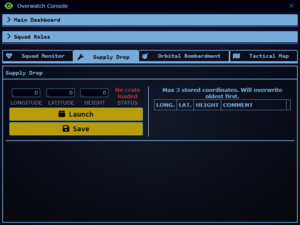
- Получите координаты от любого человека с лазерным целеуказателем или дальномером.
- Вбейте координаты в консоль.
- Запросите чтобы снабженцы положили ящик с необходимыми припасами на платформу сброса. Как только они загрузят ящик то в консоли наблюдения статус платформы запуска загорится зеленым и будет написано что все готово.
- Запускайте ящик по координатам.
- Ящик отправляется на землю и все готово, но в случае если координаты которые вы получили находятся под крышей или землей ящик не отправится.
- Сброс с такой большой высоты может пробить стеклянный потолок (чтобы понять тип потолка достаточно нажать шифт+клик по местности и прочитать).
- После каждого запуска придется ждать пять минут до возможности повторного запуска.
Орбитальная Бомбардировка
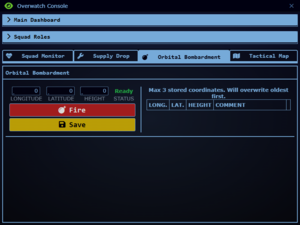
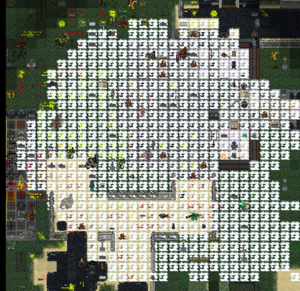
- Командир Отряда или любой другой человек с возможностью добыть координаты передает вам запрос с отправкой ОБ. o
- Уточните информацию куда именно отправляется ОБ и предупредите всех морпехов заранее о месте которая подвергнется обстрелу.
- Введите координаты в консоль
- Запросите дополнительное подтверждение на ОБ от того кто вас наводит. Также имеет смысл сначала запросить разрешение на выстрел у командира операции.
- Дайте объявление что ОБ было запущено и назовите еще раз куда оно летит.
- Орбитальные бомбардировки могут пробивать все виды потолков кроме очень глубоких пещер и крепкой смолы (чтобы понять тип потолка достаточно нажать шифт+клик по местности и прочитать).
| Тип снаряда: | Описание снаряда: | Радиус поражения: |
|---|---|---|

Фугасный |
По приземлению выдает очень сильный взрыв в большом радиусе. | 18 метров |

Напалмовый |
По приземлению распыляет синий напалм в большом радиусе. | 18 метров |

Кластерный |
По приземлению раскидывает 6 кластерных зарядов в секунду и длится 30 секунд покрывая указанный радиус. | 12 метров |
После выстрела будет небольшая задержка после чего снаряд попадет в указанную цель лишь с небольшим отклонением. Рекомендуется тщательно проверить не находятся морпехи в радиусе точки с которой брали координаты. После каждого выстрела будет таймер в 500 секунд до возможности выстрелить снова, но зарядку можно произовести уже после 250 секунд.
Высадка в место проведения операции
В случае если вы высаживаетесь на операцию запомните что вам не следует вести себя как обычный морпех. Вы находитесь там как командир поэтому поддерживайте морпехов своими приказами и информируйте оставшихся наверху о ситуации на фронте.
Помните о важности вашей жизни и оставьте убийства вражеских сил обычным морпехам.
Штаб-Офицерам нужно получить разрешение Командира для высадки.
Список систем КИК
Место КО/ХО
| Объект: | Выделенный цвет и номер: | Описание: |
|---|---|---|

Консоль управления челноками |
Белый - 1 | Позволяет дистанционно управлять обеими челноками. |

Консоль контроля операции |
Желтый - 2 | Позволяет вам делать объявления для морпехов на земле и просматривать тактическую карту. Также дает возможность создать отряд Эхо.
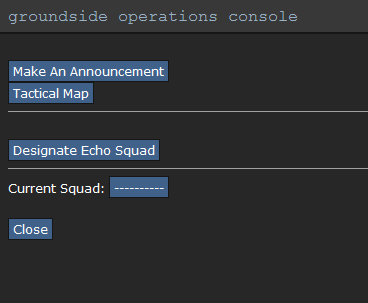 |

Консоль контроля Алмаера |
Розовый - 3 | Будучи Штаб-Офицером у вас ограниченный доступ к этой консоли, но не бойтесь запрашивать у вышестоящих вызов ЕРТ или объявление всем находящимся на Алмаере.
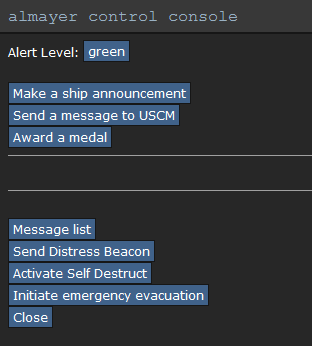 |

Консоль контроля камер |
Бирюзовый - 4 | Полезно для поиска не приглашенных гостей или сбежавших заключенных. |
Кнопки изоляции |
Красный - 5 |
Сверху вниз за что отвечают кнопки:
Будучи Штаб-Офицером у вас нет доступа к этим кнопкам |
 CIC Telephone |
Оранжевый - 6 | Позволяет получать звонки и звонить другим вне зависимости на судне они или нет. |

Консоль мониторинга персонала |
Зеленый - 7 | Используется для просмотра статуса здоровья и локации экипажа вне зависимости на судне они или нет. |
Прочие консоли
- Консоль мониторинга персонала. Используется для просмотра статуса здоровья и локации экипажа вне зависимости на судне они или нет.
- Медицинская база данных. Дает доступ к медицинским записям морпехов.
- Консоль заказа снабжения. Дает доступ к заказу снаряжения из системы ASRS.
Смена уровня угрозы
 Система идентификации картой - Позволяет сменить уровень угрозы на судне до красного кода. Требуется две карты высокого уровня допуска для смены, а также открывает возможность активировать протоколы эвакуации.
Система идентификации картой - Позволяет сменить уровень угрозы на судне до красного кода. Требуется две карты высокого уровня допуска для смены, а также открывает возможность активировать протоколы эвакуации.
Консоли смены идентификации
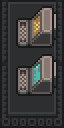
Иногда вам придется сменить доступы на карточках других людей или определить их в другой отряд. Для этого используются данные консоли:
- Консоль распределения отрядов. Используется для смены отряда другому человеку. Чтобы это сделать нужно схватить человека и проанализировать его нажав на консоль. После этого вы сможете изменить отряд человека пока его карта находится в консоли.
- Консоль идентификации. Консоль для программирования доступов на идентификационных картах.
|
Способности: Приказы
Приказы это временная активная способность которую могут активировать персонажи с навыком командования. Длительность действия приказа зависит от уровня навыка командования, к примеру у командующего офицера он будет длится дольше чем у командира отряда. Также навык командования влияет на усиление приказа, чем выше навык тем сильнее эффекты. Стоит знать что несколько приказов не складываются и действуют лишь в поле вашего зрения.
| Приказы: | Описание: |
|---|---|
 Двигайтесь! |
Повышает скорость передвижения и шанс на уклон от выстрелов. |
 Стоять! |
Повышает сопротивление к боли и ранам. |
 Сосредоточиться! |
Повышает точность оружия и его эффективную дальность стрельбы. |
M540-B Разведывательный Бронетранспортер
| Разведывательный Бронетранспортер: | Описание: |
|---|---|
  |
M540-B Разведывательный Бронетранспортер (АРК) - это легко бронированный транспорт предназначенный для разведки и добычи информации на поле боя. Входы в АРК находятся по бокам. Только ШО, ХО и КО могут использовать снаряжение АРК, но старший инструктор и синтетики могут выполнять роль водителя. Доступно для покупки через древо технологий СНАРЯЖЕНИЕ
СПОСОБНОСТИ
КРЕПЕЖИ
|
| Проблема: | Починка и замена: |
|---|---|
 Сломанный M540-B Разведывательный Бронетранспортер |
|
| Починка корпуса | Почините корпус с помощью сварки и потом используйте гаечный ключ. |
| Удаление модулей с крепежей | Используйте монтировку для удаления любых модулей с их крепежей. Если крепеж полностью сломан (весь в черном) то модуль будет потерян. Единственное что идет запасом для АРК это колеса. |
| Удаление/Замена башни АРК | Чтобы заменить башню АРК вам понадобится погрузчик. Залезьте в погрузчик и кликните по АРК. Снимите башню и возьмите новую. Кликните по АРК снова держа новую башню в клешне погрузчика. |
Древо технологий
Вы можете получить доступ к древу технологий через консоли в КИК'е которые находятся возле консолей наблюдения.
| Технология: | Описание: | Цена: |
|---|---|---|

|
Открывает первый уровень технологий. Первый уровень открывает доступ к: увеличению очков фабрикатора челноков, увеличение бюджета отдела снабжения и заказ АРК. | Бесплатно (единичная покупка) |

|
Дает 2500 очков для фабрикатора челноков. Чтобы увидеть что могут создать с этими очками смотрите страницу пилота. | 12 (+1 за каждую покупку) |

|
Дает (примерно) 10000 очков за каждых 30 морпехов. Чтобы увидеть что могут купить с этими очками страницу снабжения. | 15 (+1 за каждую покупку) |

|
Доставляет M540-B Разведывательный Бронетранспортер в ангар. | 5 (единичная покупка) |

|
Открывает второй уровень технологий. Второй уровень открывает доступ к: заказу дополнительных снарядов для орбитальной пушки. | 5 (единичная покупка) |

|
Отправляет в отдел снабжения напалмовый снаряд для орбитальной пушки. | 10 (+2 за каждую покупку) |

|
Отправляет в отдел снабжения кластерный снаряд для орбитальной пушки. | 10 (+2 за каждую покупку) |

|
Отправляет в отдел снабжения фугасный снаряд для орбитальной пушки. | 10 (+2 за каждую покупку) |

|
Открывает третий уровень технологий. Третий уровень открывает доступ к: вызову подкрепления из отряда Фокстрот. | 5 (единичная покупка) |

|
Пробуждает из криосна больше морпехов для участия в боях. В отряде будет командир отряда, полевые техники, полевые санитары и некоторое количество обычных стрелков. | 10 (+5 за каждую покупку) |
Ваши навыки
Чтобы узнать, как работает система навыков, ознакомьтесь с данной страницей.
|
| ||||||||||||||||||||||||||||||||||||||||||||||||||||||
|
| ||||||||||||||||||||||||||||||||||||||||||||||||||||||
|
|
Дополнительные руководства
- Guide to the Staff Officer: Your Eyes in the Sky - От naut (03.04.2020)
- Updated guide to the Staff Officer: Your Eyes in the Sky - От naut (21.03.2023)